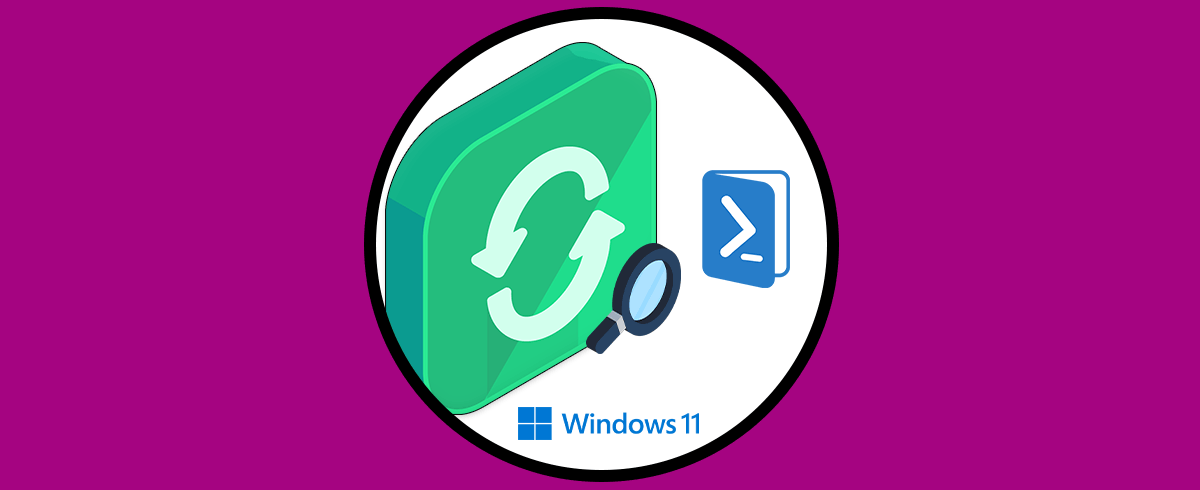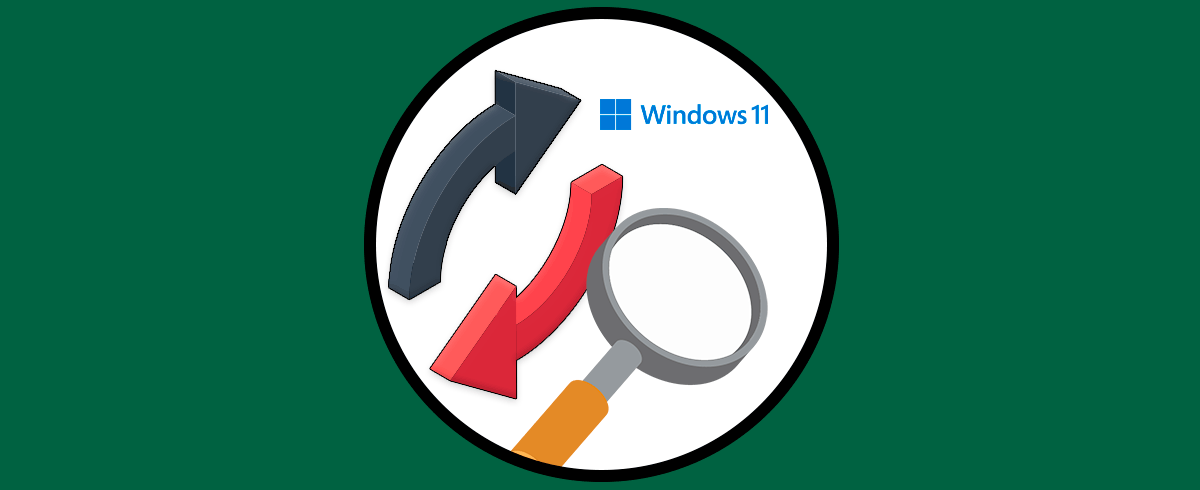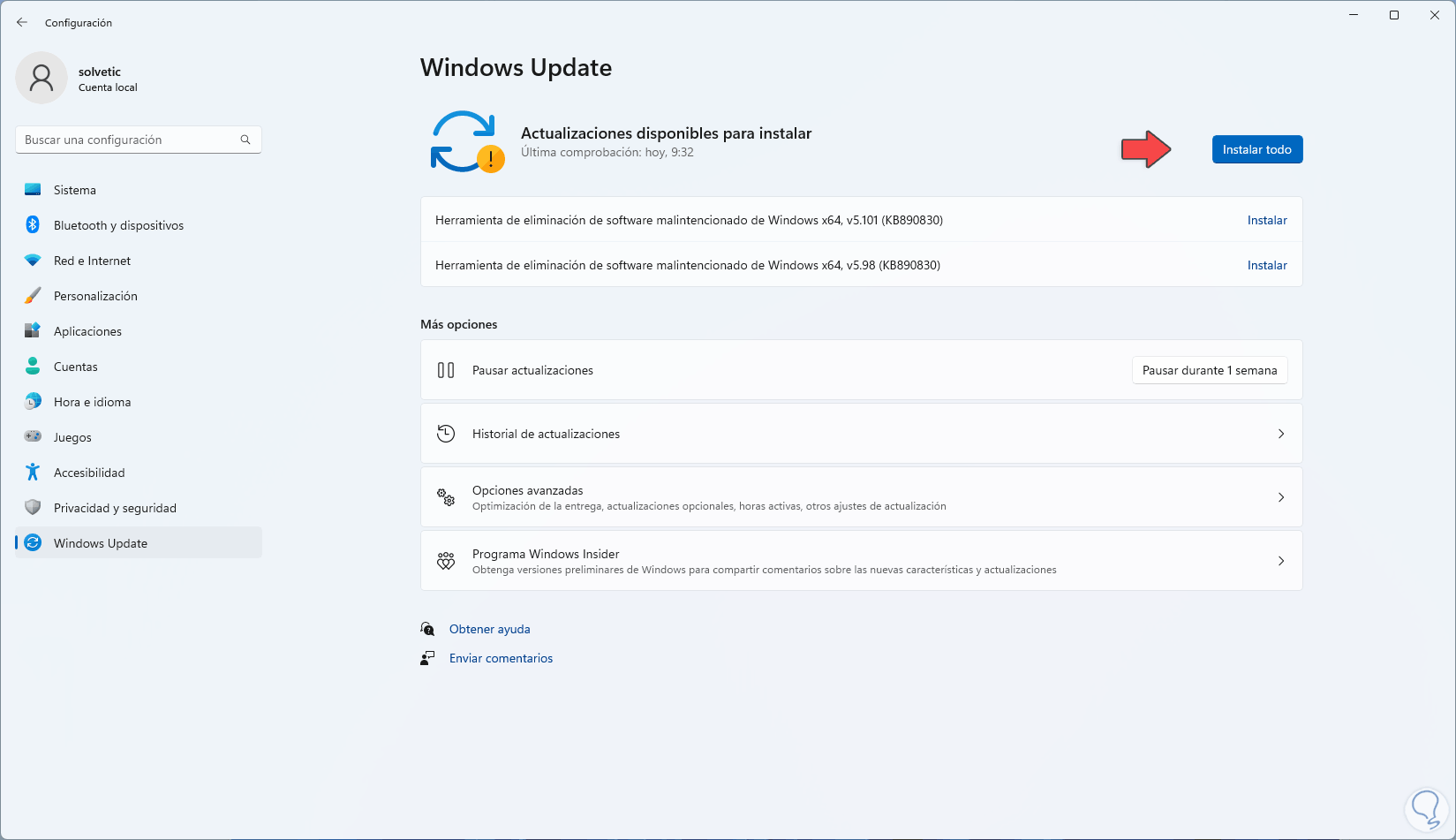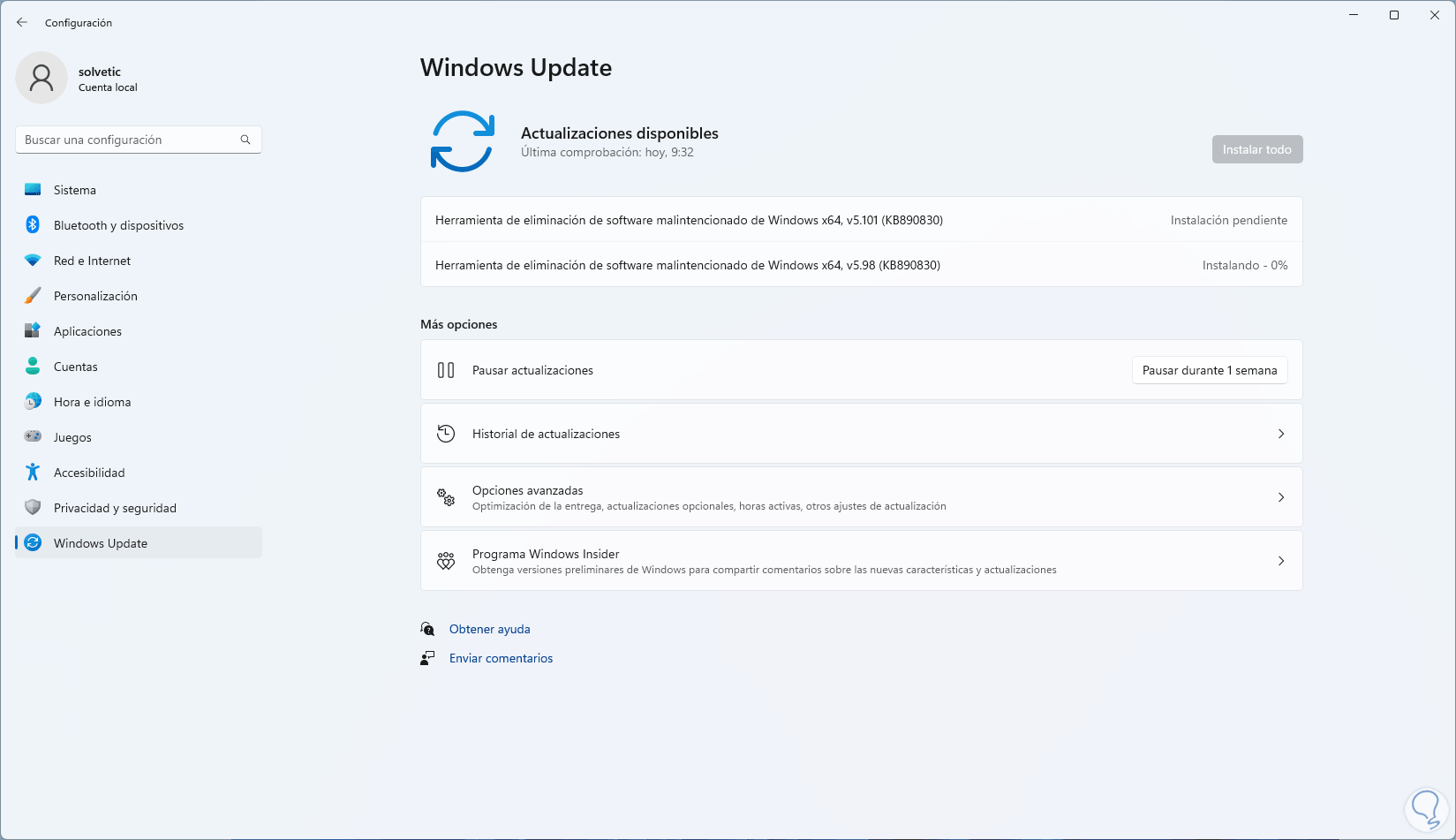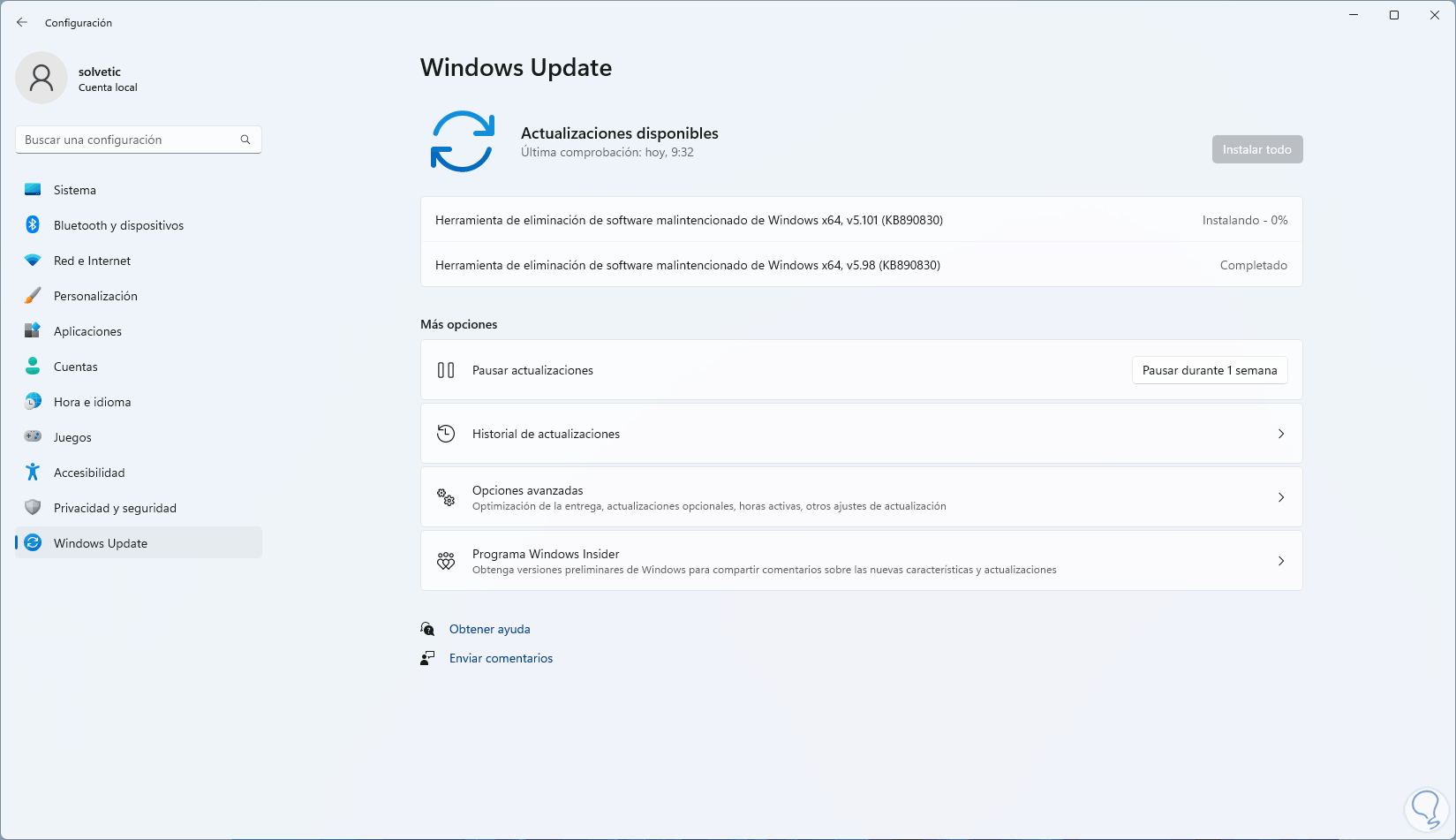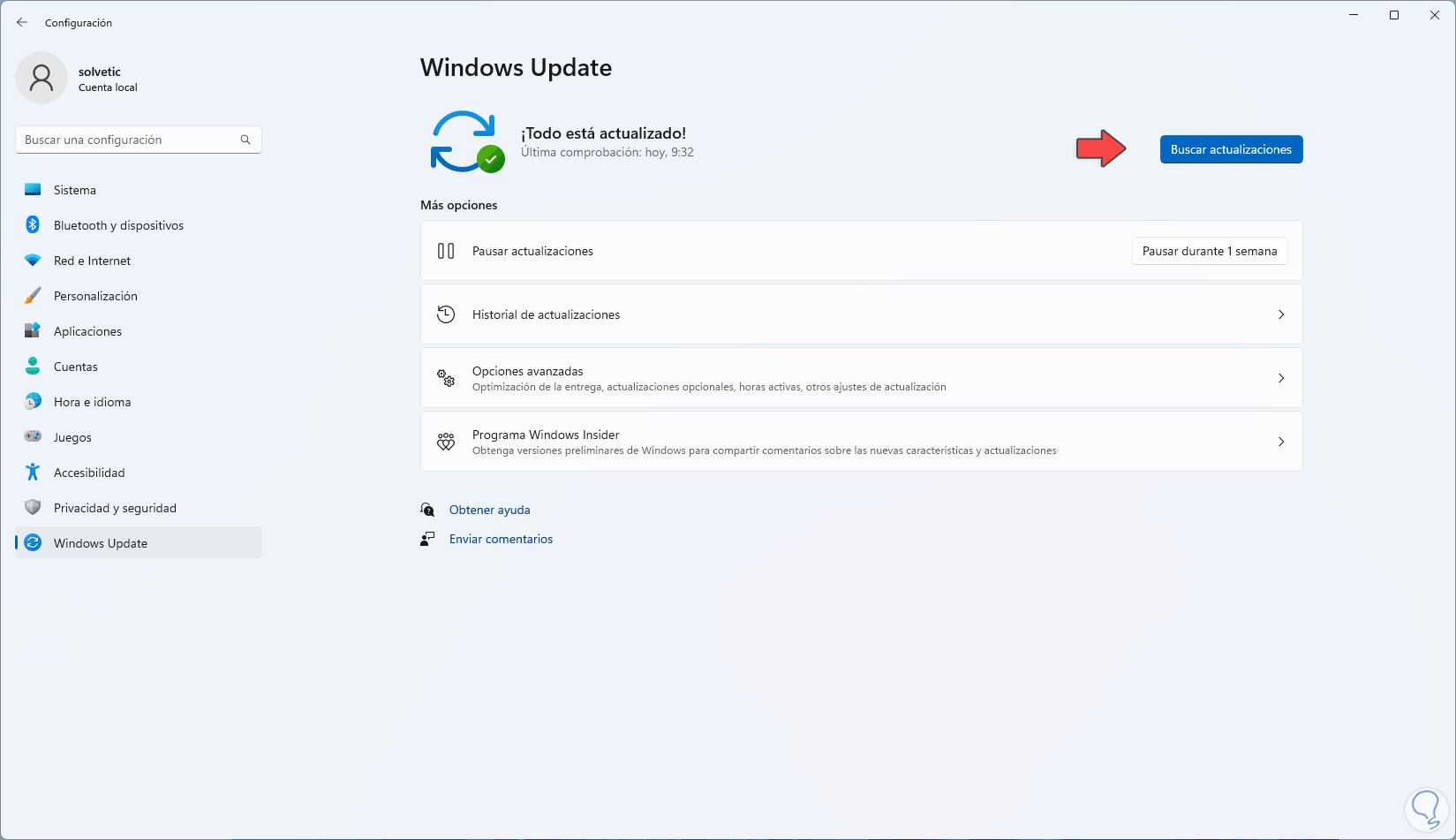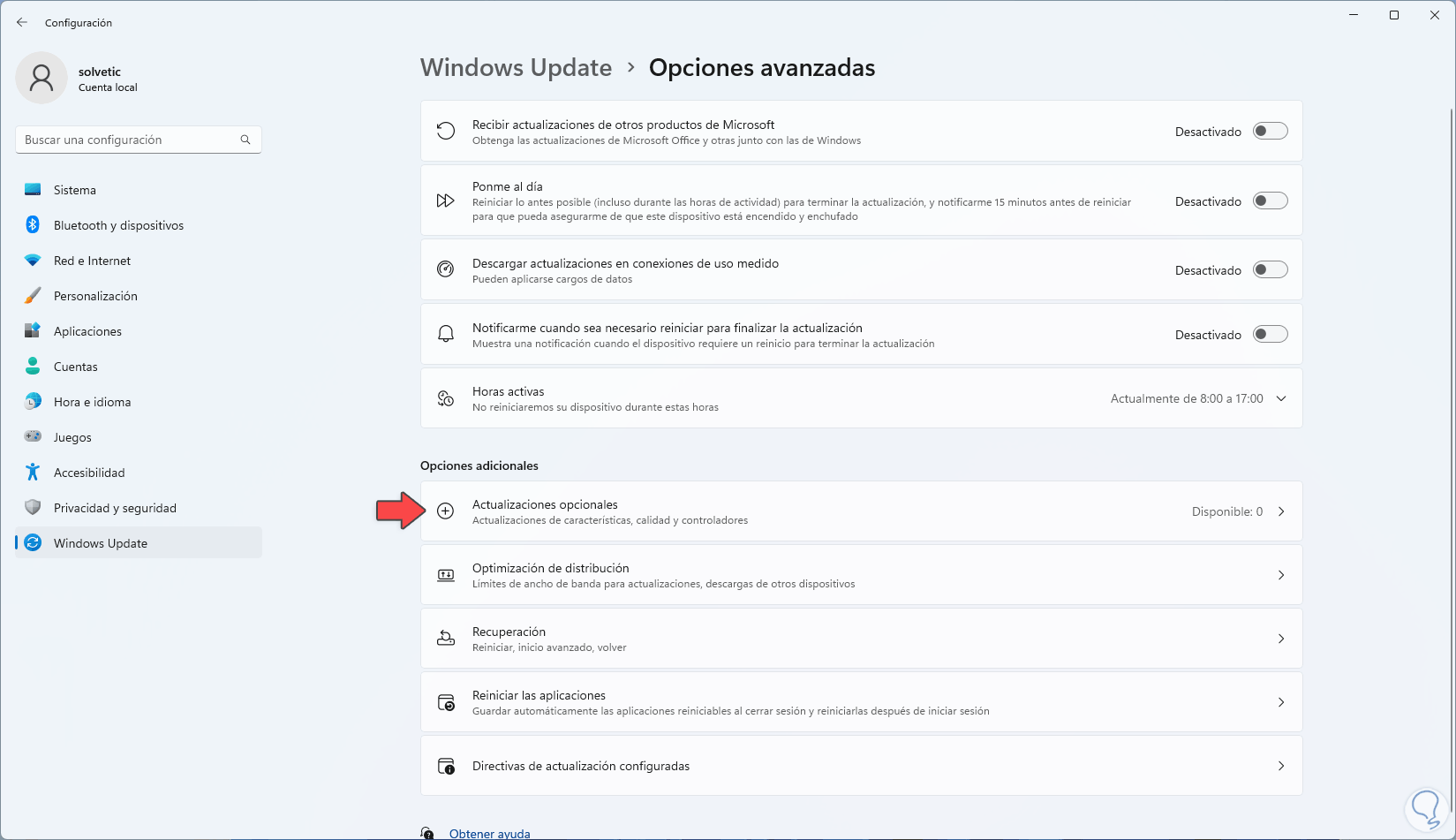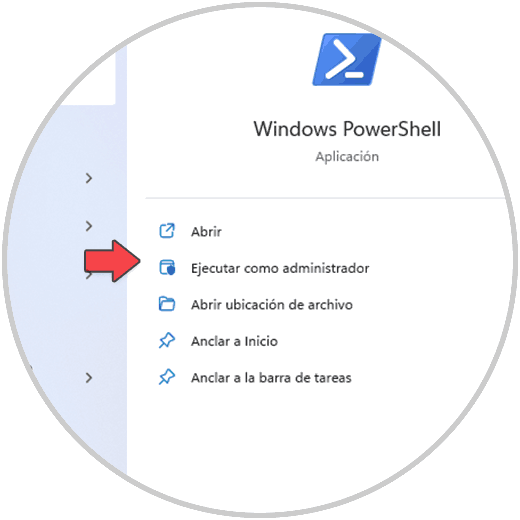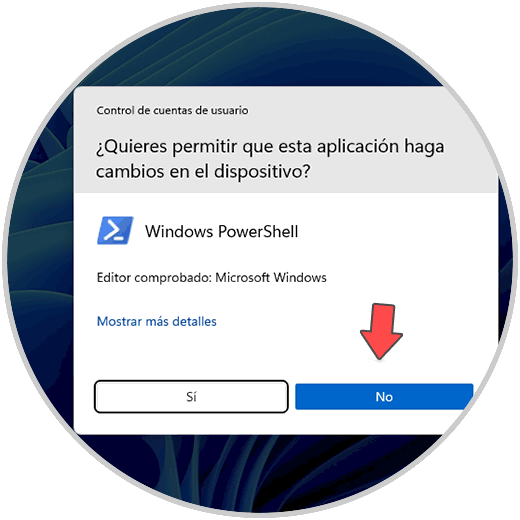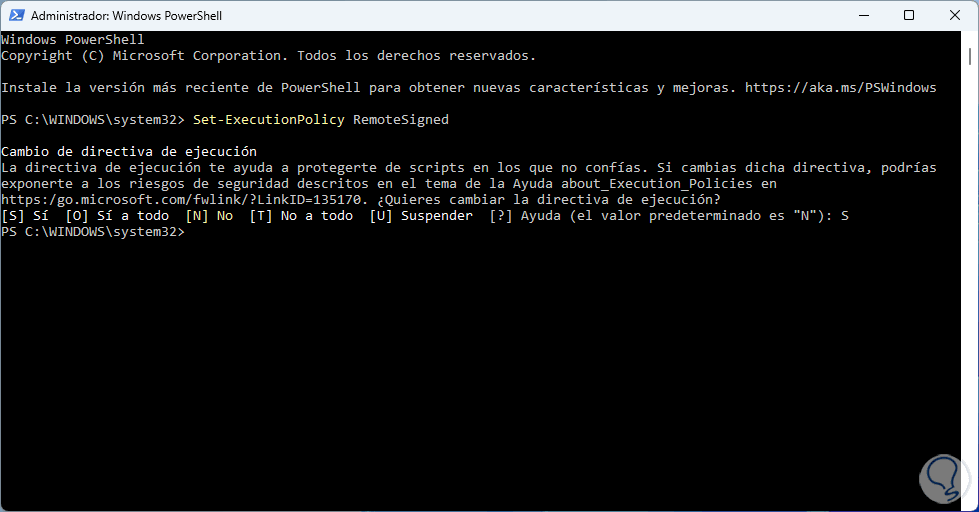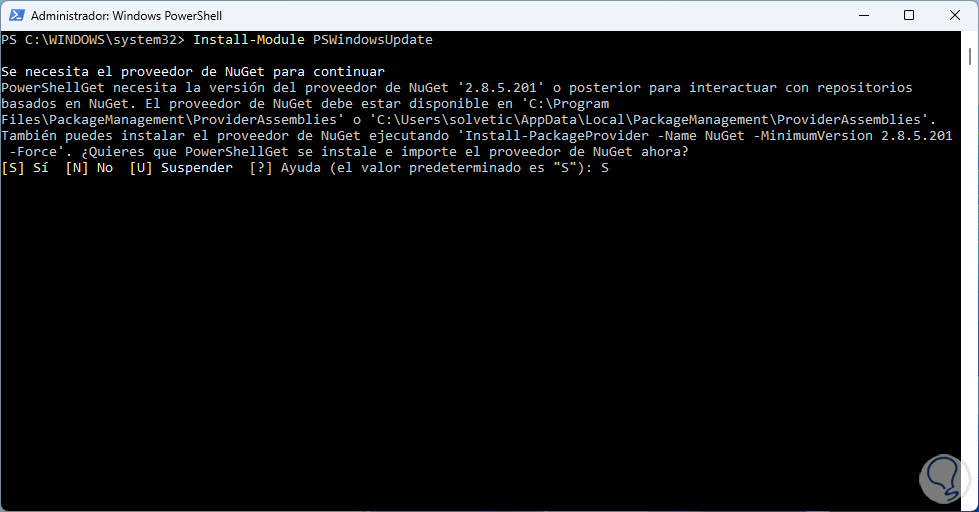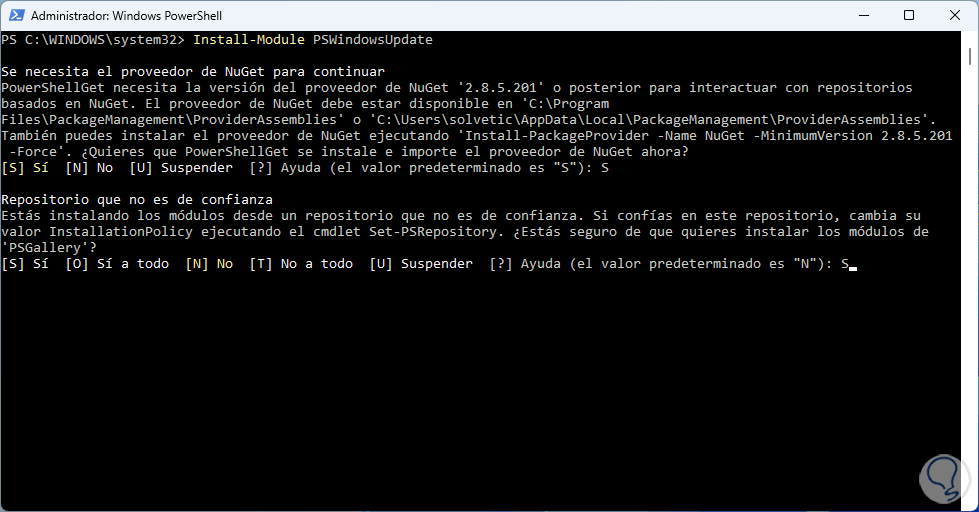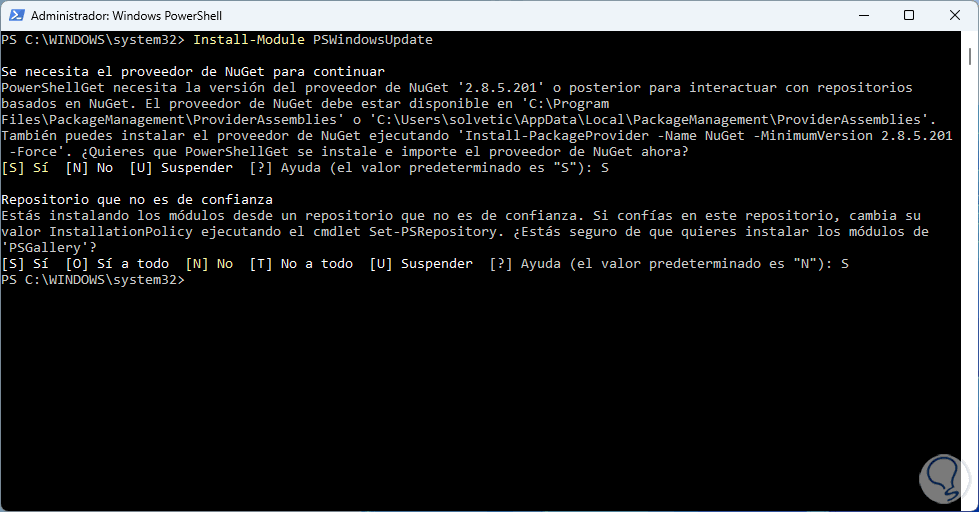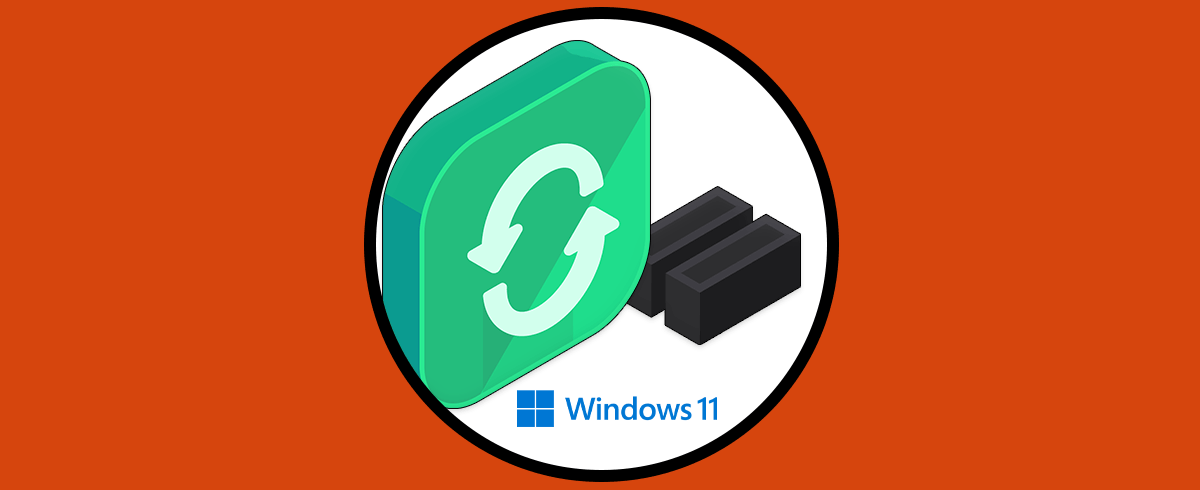Las actualizaciones en Windows 11 son fundamentales para contar con un sistema seguro, fiable, compatible y que todas las funciones trabajen de la manera esperada, sabemos que Windows 11 gestiona diversos tipos de actualizaciones siendo las de seguridad y las criticas las más importantes y otras no tanto como las opcionales las cuales pueden ser de periféricos, programas, etc.
Es importante que siempre tengamos las actualizaciones mas recientes instaladas ya que estaremos consiguiendo que cualquier error anterior se ha subsanado y tengamos su parche aplicado. Además de poder contar con todas las novedades que las nuevas versiones integren. Solvetic en este tutorial te enseñará a comprobar e instalar estas actualizaciones desde Configuración y a través de PowerShell.
Cómo administrar actualizaciones en Windows 11
Para este caso primero usaremos Configuración, vamos a “Inicio – Configuración”:
Vamos a “Windows Update”, se buscarán actualizaciones y si ya han sido descargadas damos clic en "Instalar todo":
Esperamos que finalice el proceso:
Allí poco a poco se irá instalando cada actualización:
Al finalizar veremos lo siguiente. Allí podemos dar clic en “Buscar actualizaciones” de nuevo para validar si existen más actualizaciones disponibles.
Damos clic en "Opciones avanzadas" y en "Actualizaciones opcionales" es posible ver si existen e instalarlas o no:
Ahora veremos cómo hacer esto en PowerShell, abrimos PowerShell como administradores:
Aceptamos los permisos de UAC:
En la consola vamos a habilitar la ejecución de publicadores confiables con el siguiente comando:
Set-ExecutionPolicy RemoteSigned
Ingresa la letra S para confirmar:
Instala el módulo de actualizaciones:
Install-Module PSWindowsUpdate
Confirmamos las diversas preguntas con la letra S:
Buscamos actualizaciones disponibles. En caso de existir actualizaciones estas serán visibles para ser descargadas e instaladas.
Get-WindowsUpdate -AcceptAll -Install
Con estos pasos es posible comprobar e instalar actualizaciones en Windows 11 desde Configuración o desde PowerShell.